Cómo encontrar su sitio de tiempo perdido en cuanto a la extensión ilimitada
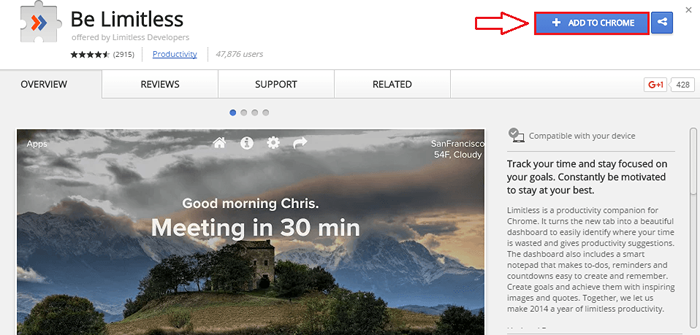
- 3412
- 2
- Claudia Baca
Hay una serie de extensiones útiles disponibles en el Google Chrome almacenar para mejorar las experiencias de los usuarios. Una de esas extensiones que he encontrado recientemente es la Ser ilimitado extensión. Entonces tiene su proyecto de último año para completarse dentro de los 30 días. Hay muchas obras de Google por hacer y siempre estás buscando en Google. Aún así, encuentra que su proyecto funciona no se mueve mucho. Pero pasas mucho tiempo en línea. Entonces, ¿a dónde va el tiempo?? Bien, Ser ilimitado puedo descubrir eso por ti, si lo dejas, por supuesto. Ser ilimitado es una herramienta de extensión muy poderosa que realiza un seguimiento de todas sus actividades de navegación y le proporciona un informe detallado de sus actividades en línea, que puede analizar para determinar dónde está perdiendo el tiempo. Siga leyendo, para aprender de dónde obtenerlo y cómo integrarlo con su Google Chrome.
PASO 1
- Clickea en el Ajustes ícono en la esquina superior derecha de tu Google Chrome ventana. Luego haga clic en Más herramientas.
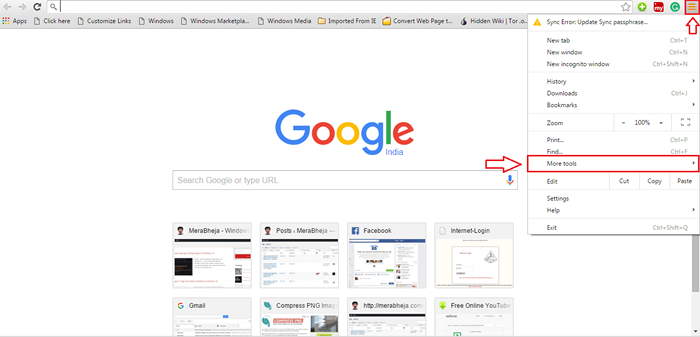
PASO 2
- Desde el menú que se expande, haga clic en la opción nombrada Extensiones.
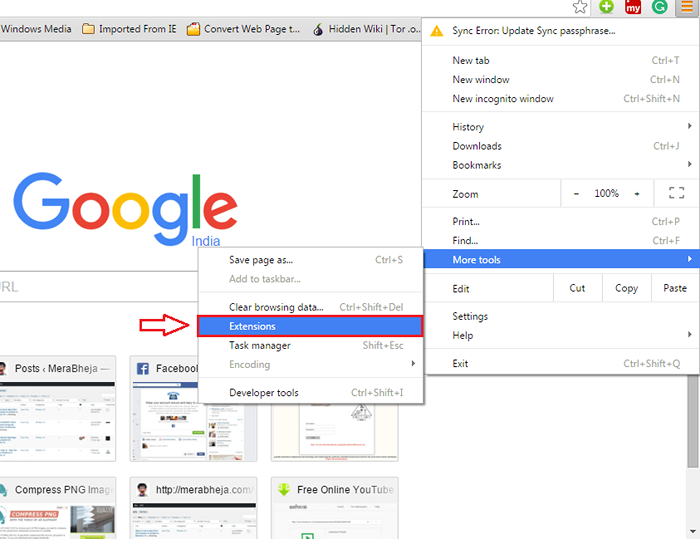
PASO 3
- Ahora una nueva ventana para Cromo Las extensiones se abre. Haga clic en Obtenga más extensiones Como se muestra en la captura de pantalla.
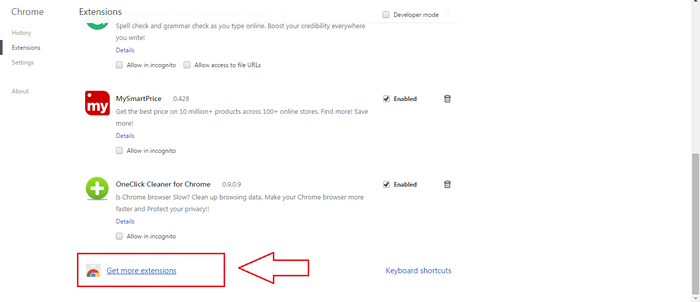
ETAPA 4
- Escribir ser ilimitado a la barra de búsqueda.
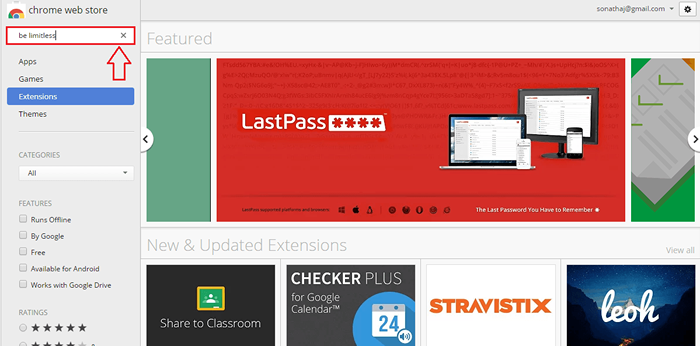
Paso 5
- Ahora se mostrará los detalles de la extensión. Haga clic en Añadir a Chrome botón como se muestra en la captura de pantalla.
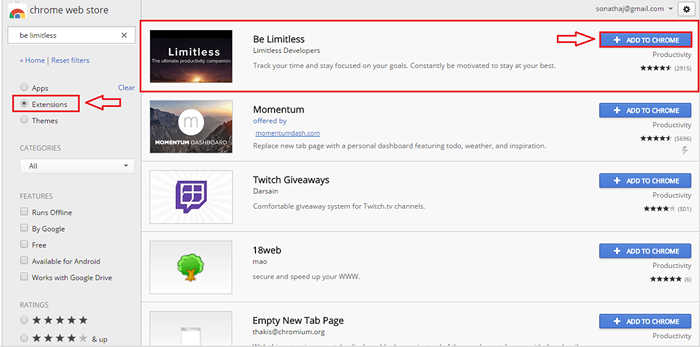
Paso 6
- Se abre una nueva ventana que le da una idea general sobre el Ser ilimitado herramienta de extensión. Puedes leer sobre Ser ilimitado de aquí. Una vez que haya terminado, haga clic en AÑADIR A CHROME de nuevo.
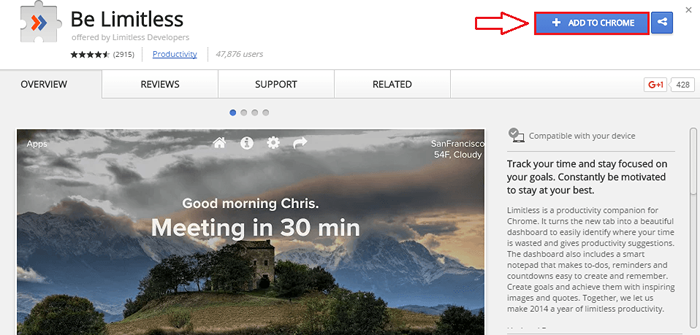
Paso 7
- Cuando se le pide conformidad, confirme la descarga haciendo clic en Agregar extensión.
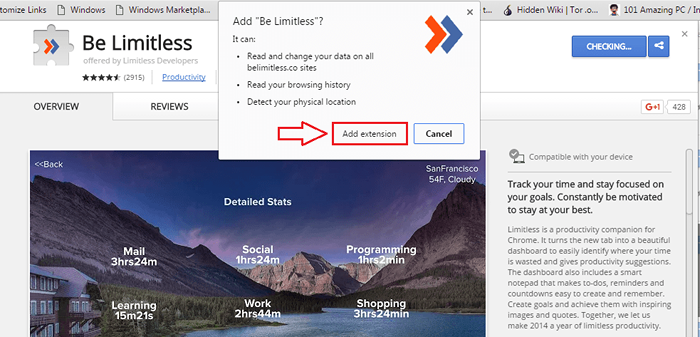
Paso 8
- Una vez que se complete la descarga, la extensión se agregará automáticamente a su Google Chrome y serás notificado.
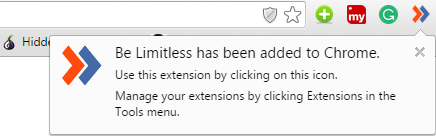
Paso 9
- Puede usar los iconos en la parte superior de la página para jugar con las diversas opciones. Haga clic en el icono del gráfico de barras para ver sus actividades en línea. Ahora haga clic en una categoría específica para ver su análisis detallado.
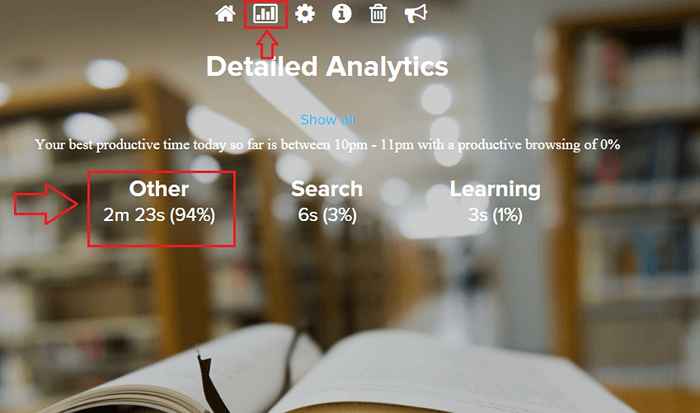
Paso 10
- Ahí está, todos y cada uno de los sitios en cada categoría donde ha pasado tiempo en. Ahora puede encontrar fácilmente los sitios que consumen su tiempo incluso sin su conocimiento.
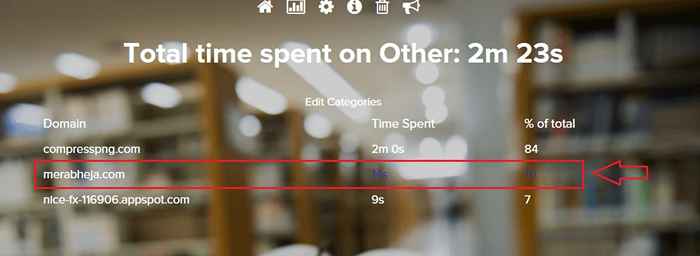
Esto no es todo. Se ofrecen muchas más características como el bloc de notas, el temporizador, los recordatorios, etc Ser ilimitado extensión. Siéntase libre de explorar a través de la herramienta y encontrar las posibilidades más salvajes. Espero que te hayas divertido leyendo el artículo.
- « Fijado! 0xc0000017 ocurrencia de error durante la instalación de Windows 10
- Cómo mover aplicaciones a otra ubicación Windows 10 »

